Лабораторная работа 5 начало работы с тп word цели работы Познакомиться с интерфейсом тп word. Научиться
 Скачать 2.96 Mb. Скачать 2.96 Mb.
|
Форматирование диаграммыЗадание 4. Выполнить форматирование диаграммы (изменить тип диаграммы) Действия: Сформировать 4 копии диаграммы, выполненной по заданию 3 на новом листе. Переименовать лист с диаграммами — присвоить имя листу Форматирование Изменить тип диаграммы Выделить диаграмму на листе Форматирование (по контуру появятся маркеры выделения). К выделенной диаграмме вызвать контекстное меню. Активизировать команду Тип диаграммы…. В появившемся окне выбрать из списка Линейчатая. Задание 5. Преобразовать круговую диаграмму из плоской в объемную и распечатать ее. Задание 6. Выполнить форматирование ряда данных. Действия: Выделить вторую диаграмму на листе Форматирование. Выделить ряд данных Подоходный налог. На выделенном ряду вызвать контекстное меню. Изменить цвет заливки и цвет и форму линии обрамления. Во вкладке Параметры установить: Перекрытие — -20 Ширина зазора — 100 Во вкладке Подписи данных установить переключатель значение Задание 7. Выполнить форматирование элемента ряда данных. Действия: Выделить третью диаграмму на листе Форматирование (по контуру появятся маркеры выделения). Выделить ряд данных Подоходный налог. Выделить третий элемент ряда данных Подоходный налог. Выполнить команду ФорматВыделенный элемент ряда данных…. В появившемся окне Формат элемента данных во вкладке Вид щелкнуть на кнопке Способы заливки; В появившемся окне Заливка: в поле Цвета установить переключатель Заготовка выбрать из ниспадающего списка Название заготовки: — Океан; в поле Тип штриховки установить переключатель диагональная 1 в поле Варианты щелкнуть по одному из представленных вариантов щелкнуть на кнопке ОК. Задание 8. Отформатировать область построения диаграммы. Действия: Выделить область построения диаграммы на четвертой диаграмме. Изменения вида области, сетки, стенки и т.д. выполнить самостоятельно. Редактирование диаграммы.Задание 9. Изменить название диаграммы. Действия: Выделить первую диаграмму на листе Форматирование. Вызвать контекстное меню. Выбрать из списка команду Параметры диаграммы… Активизировать вкладку Заголовки В поле название диаграммы ввести новое «Отчисления из заработной платы в разные фонды». Задание 11. Отразить (добавить) на диаграмме ряд данных К выплате. Действия: Выделить вторую диаграмму на листе Форматирование. Вызвать контекстное меню. Выбрать из списка команду Исходные данные… В окне Исходные данные активизировать вкладку Диапазон данных. Дополнить поле Диапазон: ссылками на ячейки с данными ряда К выплате. Нажать ОК. Задание 12. Изменить значение данных диаграммы. Действия: Выделить третью диаграмму на листе Форматирование. Выделить ряд данных Оклад. Выделить седьмой элемент ряда Оклад. Указателем мыши протащить верхний маркер до отметки 2200,00 р. Проследить изменения на других диаграммах и в таблице с данными. Примеры типов диаграммГ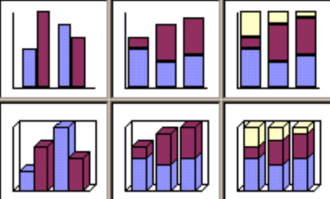 истограмма показывает изменение данных за определенный период времени и иллюстрирует соотношение отдельных значений данных. Категории располагаются по горизонтали, а значения по вертикали. Таким образом, уделяется большее внимание изменениям во времени. Гистограмма с накоплением демонстрирует вклад отдельных элементов в общую сумму. В трехмерной гистограмме сравнение данных производится по двум осям. истограмма показывает изменение данных за определенный период времени и иллюстрирует соотношение отдельных значений данных. Категории располагаются по горизонтали, а значения по вертикали. Таким образом, уделяется большее внимание изменениям во времени. Гистограмма с накоплением демонстрирует вклад отдельных элементов в общую сумму. В трехмерной гистограмме сравнение данных производится по двум осям. |
